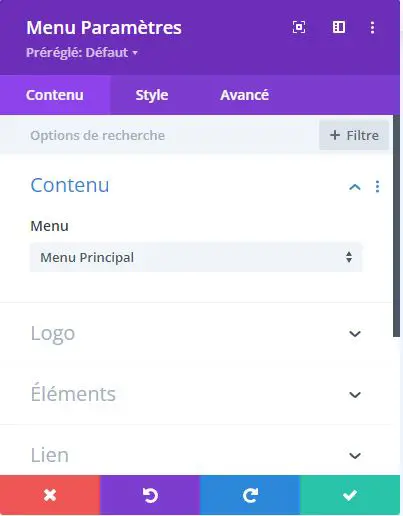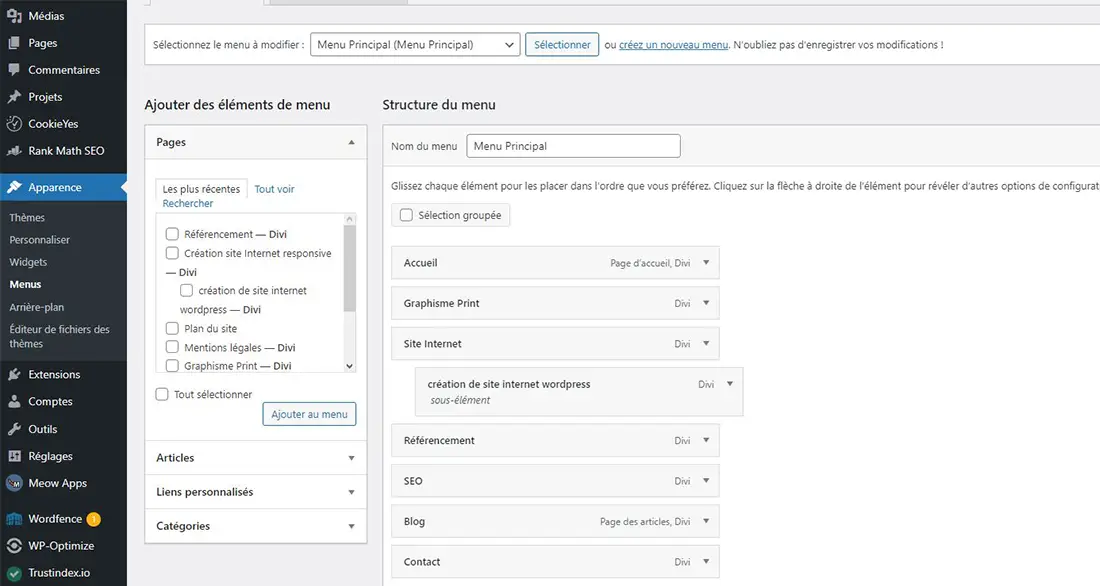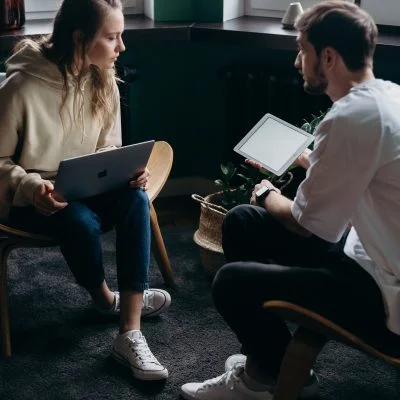À travers cet article, nous allons voir de façon très simple comment ajouter une page à un menu WordPress. Mais tout d’abord, si ce n’est pas déjà fait, nous allons créer ce menu en quelques clics.
Liste des ressources nécessaires pour accomplir ce tutoriel
- Une installation de WordPress
- Un site fonctionnel avec ou sans menu
- Un thème Thème DIVI pour la seconde partie (facultative)
Comment créer un menu sur WordPress ?
Ce tutoriel s’adresse à tous. Que vous ayez déjà des affinités avec wordpress ou non. Pour pouvoir réaliser ce tutoriel, nous allons devoir créer des pages à insérer dans le menu. Si vous avez déjà des pages publiées sur votre site Internet, vous pouvez passer cette étape.
Création d’une page sur WordPress
WordPress est un outil de gestion de contenus qui vous facilite grandement la tâche. Vous pouvez ainsi gérer votre propre site Internet sans la moindre notion de code. Génial, non ? Avec un tel outil gratuit à disposition, mieux vaut éviter les sites WIX et compagnie. WordPress a l’avantage de pouvoir vous proposer des possibilités de référencement optimales, et des mises en pages infinies et sur mesure.
Pour ma part, je travaille avec les thèmes DIVI et Elementor qui sont des piliers incontournable pour une bonne structure de la partie graphique.
Trève de blablas, allons à l’essentiel : une fois connecté à votre interface d’administration, rendez-vous dans l’onglet « pages » (4ème onglet à la verticale sur le menu de gauche.
Ici, vous retrouvez le listing des pages que vous possédez sur WordPress.
On presse le bouton « ajouter » une page, on lui donne un nom, puis on la publie (important) pour qu’elle soit visible sur le site Internet.

Comment créer un menu sur WordPress ?
Rendez-vous dans l’onglet « Apparences » sur le menu vertical à gauche, et sélectionnez « Menus ».
On clique sur « créer un nouveau menu », on lui assigne l’emplacement « menu principal » qui correspond à l’emplacement du menu en haut de page, on donne un nom au menu « Menu principal », et on clic sur « créer le menu ».
Ne reste plus qu’à lui ajouter des pages. Sur la zone de gauche, vous avez les pages récemments publiées qui apparaissent. Sélectionnez celles qui doivent figurer dans le menu principal, cochez-les et « Ajouter au menu ».
L’ensemble des pages sur la partie droite sont ordonnables par cliquer / glisser. Une incrémentation est possible en jouant sur le décalage gauche / droite pour hiérarchiser le menu en sous titre.
Un vrai jeu d’enfant, votre menu est créé !
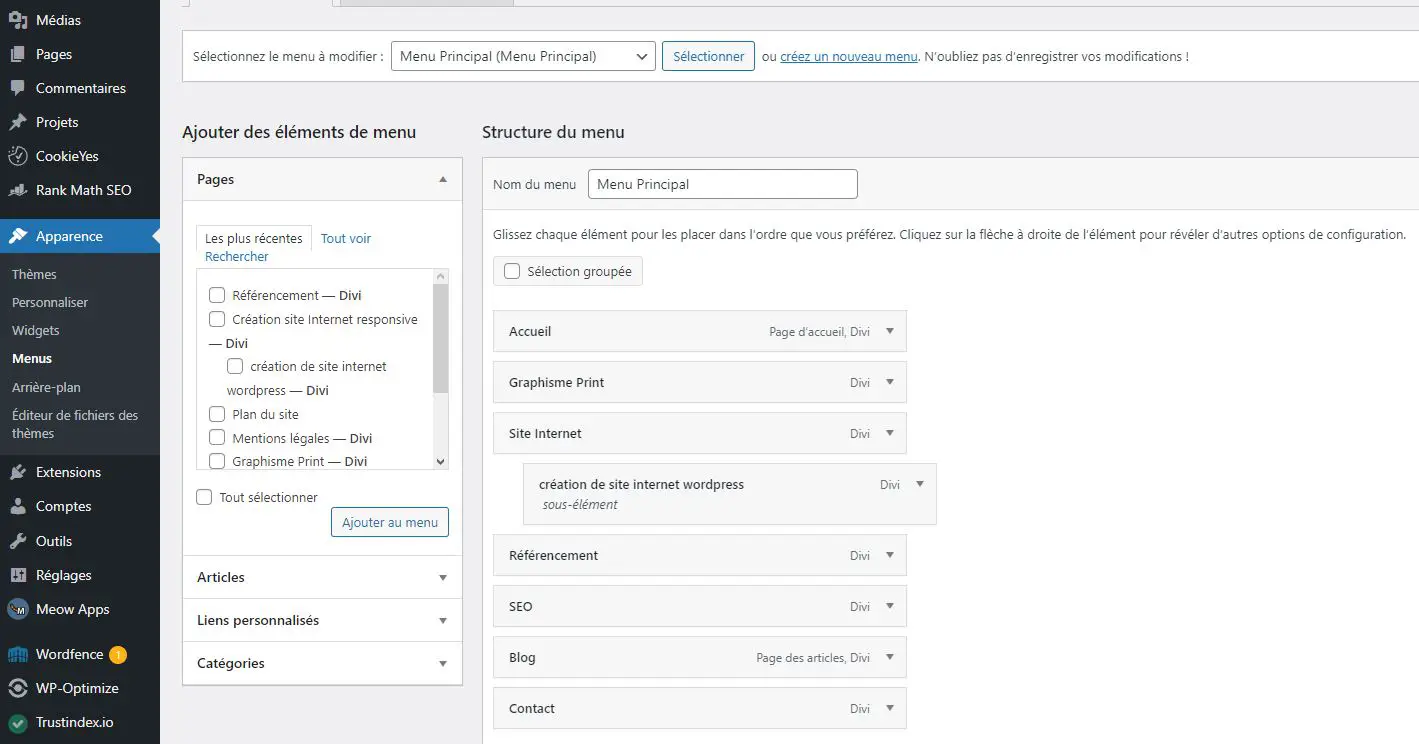
Rattacher un menu à un template personnalisé DIVI
Il se peut que vous utilisiez le DIVI Theme Builder dans le cas d’une personnalisation de thème plus poussée. Dans ce cas de figure, il faut désigner l’emplacement du bloc principal.
Sélectionnez l’en-tête globale dans le menu DIVI, et cliquez sur éditer.
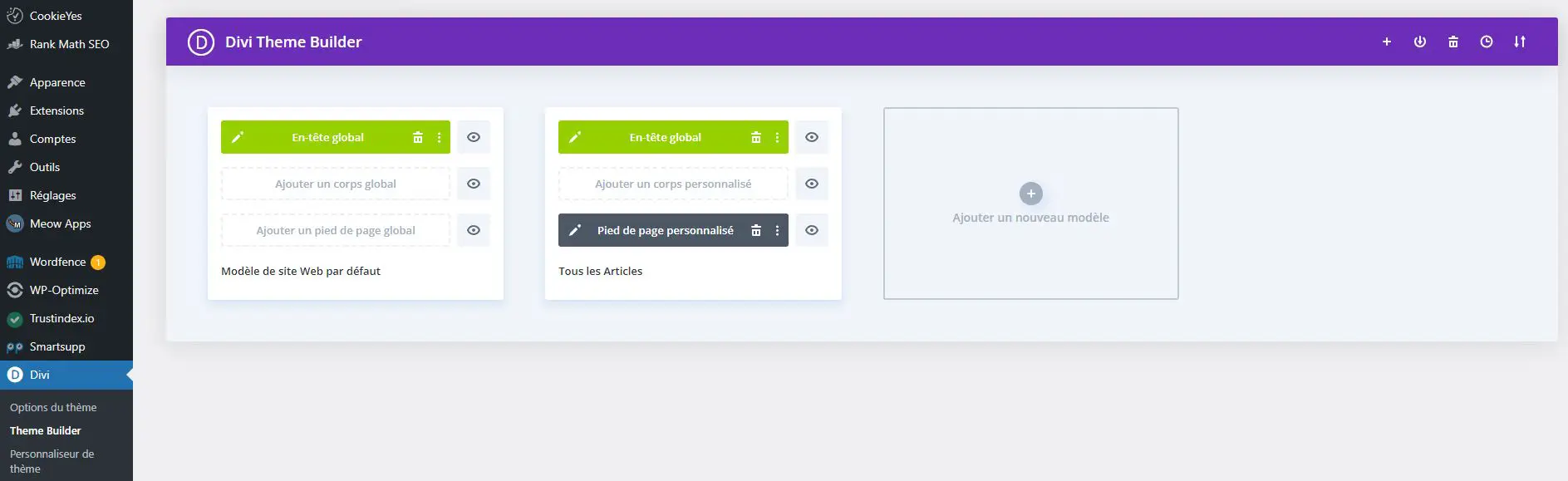
Une fois sur l’édition de l’entête, on ajoute un bloc de type menu, en sélectionnant votre « Menu Principal ». On publie et enregistre l’ensemble. Votre menu est désormais pleinement fonctionnel.